快速熟悉網絡搭建的流程
本筆記是本人在學習期間做一個網絡項目拓撲的簡單模擬,過程中將所遇到的所有問題都記錄在這裏,方便以後回顧。也希望能夠幫助他人解決一些相同的問題。
--百家菜
2017-6-16
【實驗環境】
華為模擬器eNSP、Windows系統
【實驗目的】
熟悉華為設備的配置、構建一個簡單的項目拓撲
【實驗內容】
依據給出的拓撲圖,用自己的方式簡單搭建一個類似的網絡,實現基礎的網絡功能
1、備份信息
2、配置地址
3、劃分vlan
3.1配置GVRP
4、配置STP(STP/RSTP/MSTP)(這裏不演示)
5、配置OSPF
6、DHCP
7、DNS服務器
(實驗拓撲預覽)
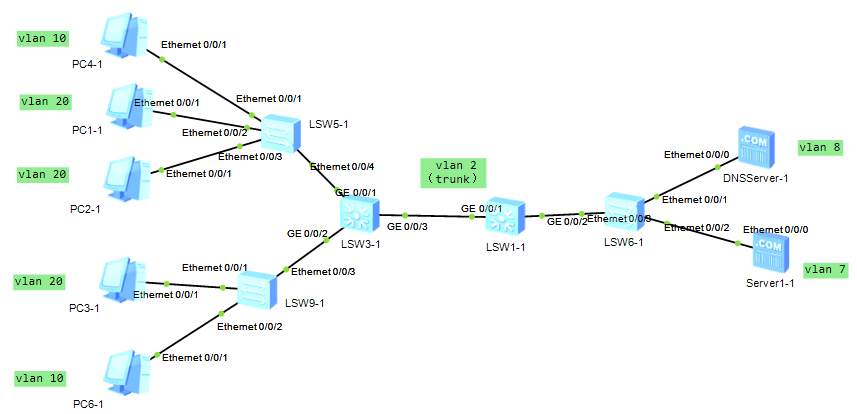
【實驗步驟】
·首次登錄設備(實驗過程中可跳過此步驟)


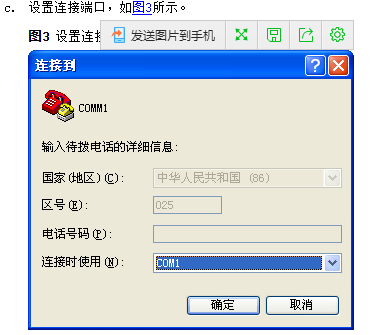
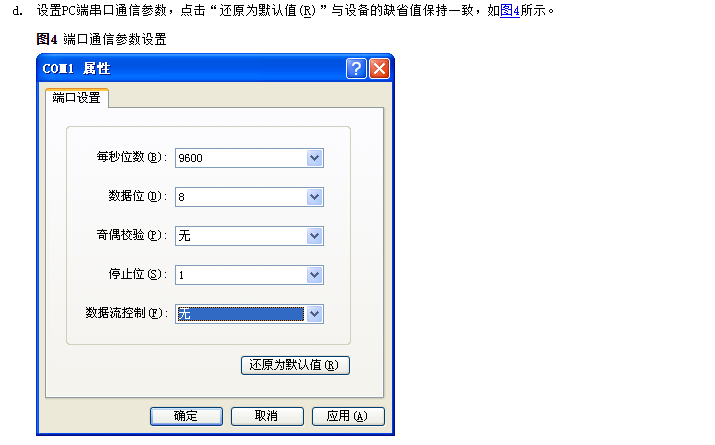

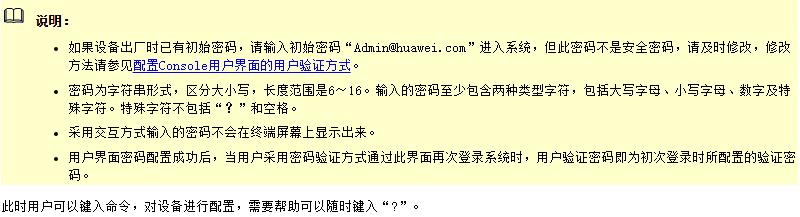
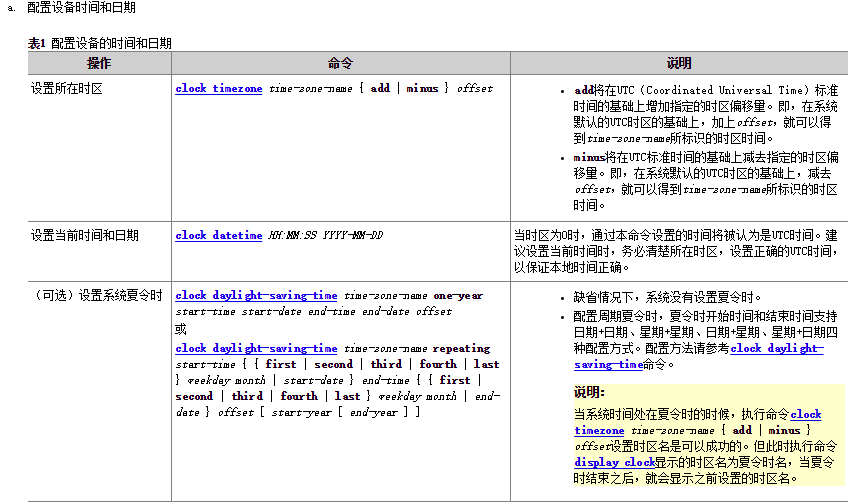
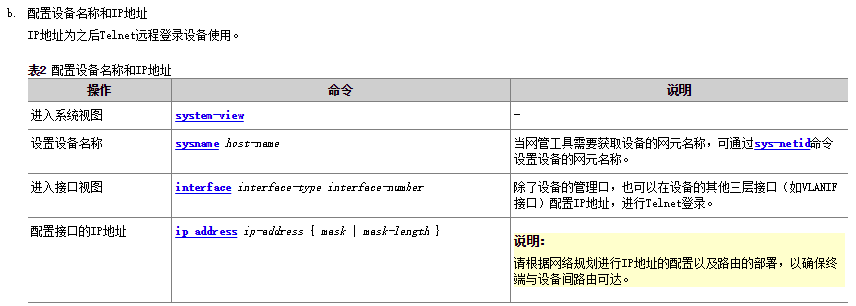
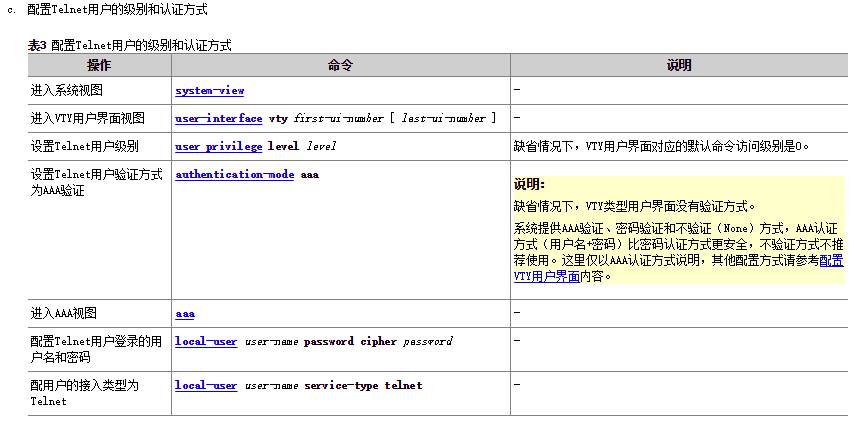
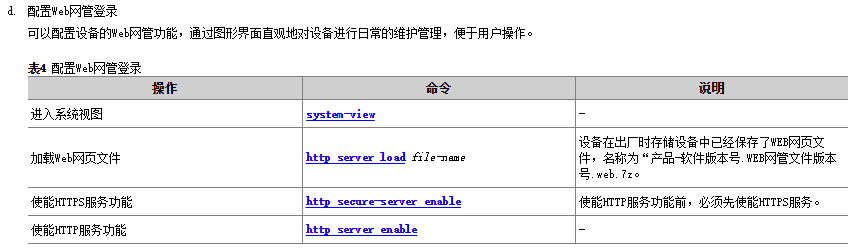

例如:
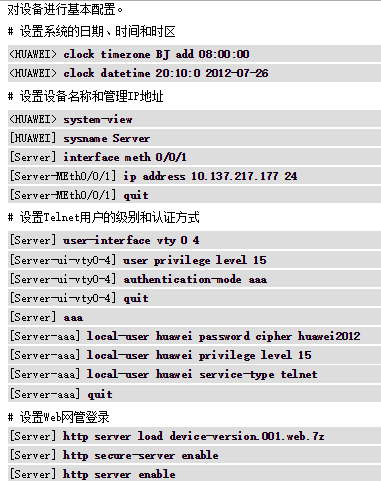
·根據可恢復原則,需要對設備的設置做一個備份(FTP/SFTP/SCP/FTPS)(可跳過此步驟)
例如通過FTP來進行備份文件:
了解設置步驟
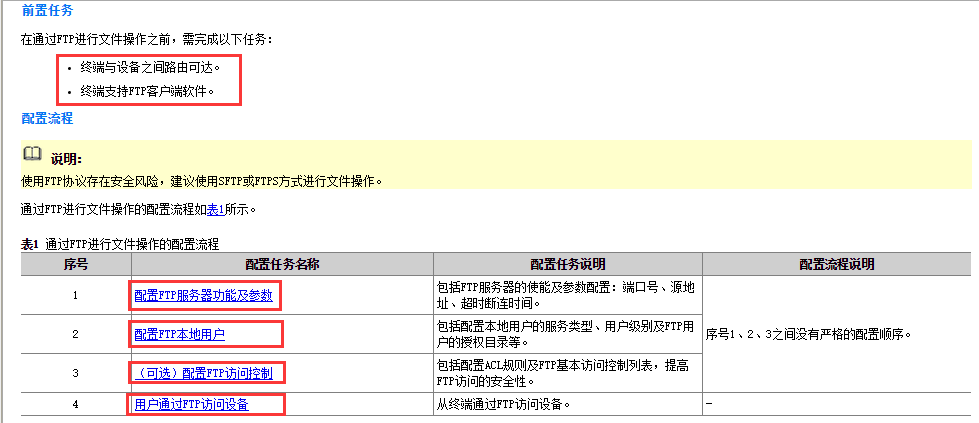
1、 服務器使能FTP:
命令:(系統視圖模式下)ftp enable
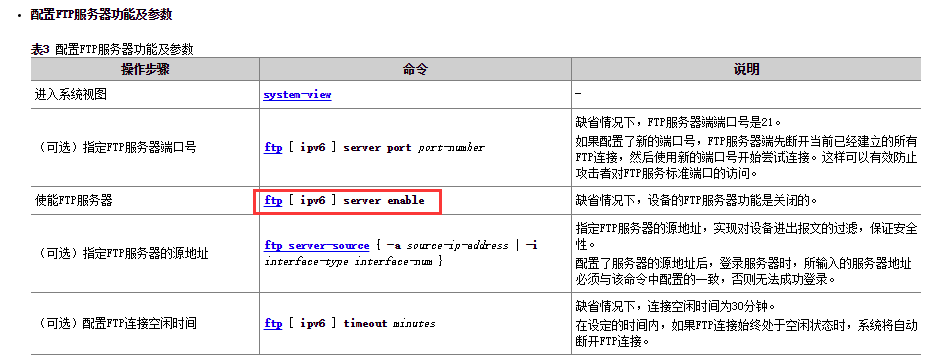

2、 配置FTP用戶
命令:
system-view
aaa
local-user user-name password cipher password //設置密碼
local-user user-name privilege level level //設置權限
local-user user-name service-type ftp //設置服務(協議)類型
local-user user-name ftp-directory directory //設置根目錄
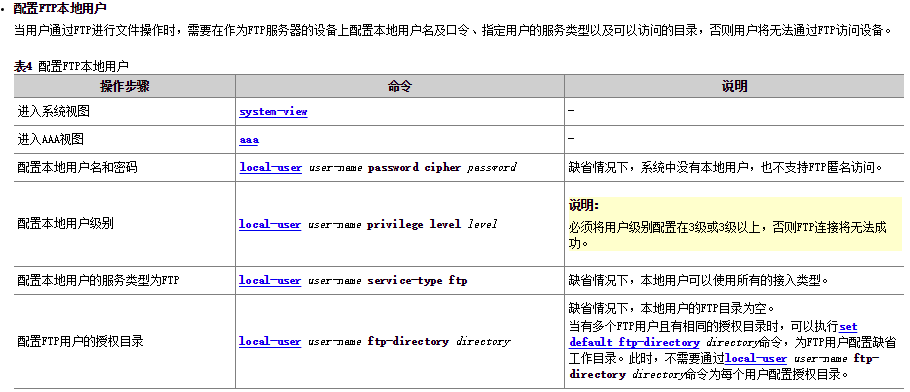
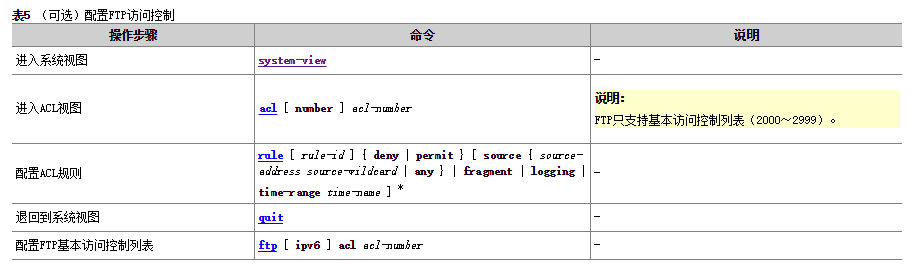
3、 用戶通過FTP登錄
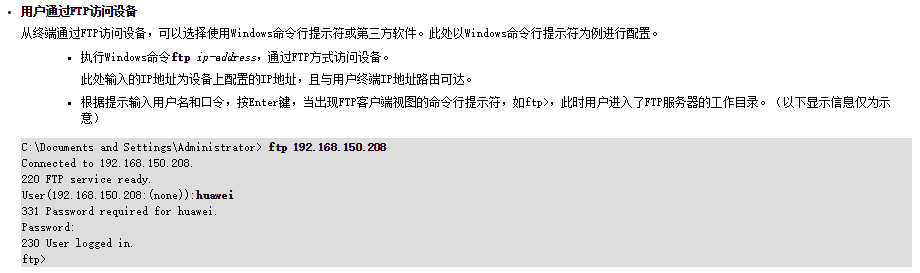
·劃分並配置vlan
(LSW5-1二層交換機為例子)
<Huawei>system-view //
[Huawei]vlan batch 10 20 //創建vlan 10和vlan 20
[Huawei]int e0/0/1 //
[Huawei-Ethernet0/0/1]port link-type access //接口模式為access
[Huawei-Ethernet0/0/1]port default vlan 10 //接口劃入vlan 10
[Huawei-Ethernet0/0/1]q
[Huawei]int e0/0/2
[Huawei-Ethernet0/0/2]port link-type access //接口模式為access
[Huawei-Ethernet0/0/2]port default vlan 20 //接口劃入vlan 20
[Huawei-Ethernet0/0/2]q
[Huawei]int e0/0/3
[Huawei-Ethernet0/0/3]port link-type access //接口模式為access
[Huawei-Ethernet0/0/3]port default vlan 20 //接口劃入vlan 20
[Huawei-Ethernet0/0/3]q
[Huawei]int e0/0/4
[Huawei-Ethernet0/0/4]port link-type trunk //接口模式為trunk
[Huawei-Ethernet0/0/4]port trunk allow-passvlan all
//允許所有vlan信息通過
//配置GVRP(配置在trunk口)
[Huawei]gvrp
[Huawei]int e0/0/4
[Huawei-Ethernet0/0/4]gvrp
(其他二層交換機設備的配置參照以上命令)
(三層交換機LSW3-1的配置)
<Huawei>system-vie
[Huawei]vlan batch 2 10 20
[Huawei]int vlanif 2
[Huawei-Vlanif2]ip address 10.1.1.1 24
[Huawei-Vlanif2]q
[Huawei]int vlanif 10
[Huawei-Vlanif10]ip address 192.168.100.25424
[Huawei-Vlanif10]q
[Huawei]int vlanif 20
[Huawei-Vlanif20]ip address 192.168.200.25424
[Huawei-Vlanif20]q
[Huawei]int g0/0/1
[Huawei-GigabitEthernet0/0/1]port link-typetrunk
[Huawei-GigabitEthernet0/0/1]port trunkallow-pass vlan all
[Huawei-GigabitEthernet0/0/1]q
[Huawei]int g0/0/2
[Huawei-GigabitEthernet0/0/2]port link-typetrunk
[Huawei-GigabitEthernet0/0/2]port trunkallow-pass vlan all
[Huawei-GigabitEthernet0/0/2]q
[Huawei]int g0/0/3
[Huawei-GigabitEthernet0/0/3]port link-typetrunk
[Huawei-GigabitEthernet0/0/3]port trunkallow-pass vlan all
[Huawei-GigabitEthernet0/0/3]q
//配置GVRP(交流vlan信息)
[Huawei]gvrp //使能全局GVRP
[Huawei]int g0/0/1
[Huawei-GigabitEthernet0/0/1]gvrp //接口開啟GVRP
[Huawei]int g0/0/2
[Huawei-GigabitEthernet0/0/2]gvrp //接口開啟GVRP
[Huawei]int g0/0/3
[Huawei-GigabitEthernet0/0/3]gvrp //接口開啟GVRP
//配置OSPF(啟動路由功能)
[Huawei]router id 1.1.1.1 //“路由器id”
[Huawei]ospf
[Huawei-ospf-1]area 0
//說明直連網段
[Huawei-ospf-1-area-0.0.0.0]network 192.168.100.00.0.0.255
[Huawei-ospf-1-area-0.0.0.0]network 192.168.200.00.0.0.255
[Huawei-ospf-1-area-0.0.0.0]network 10.1.1.0 0.0.0.255
//配置DHCP(動態網絡地址分配)
[Huawei]dhcp enable
[Huawei]ip pool huawei1 //創建地址池huawei1
[Huawei-ip-pool-huawei1]network 192.168.100.0 mask 24 //分配網段
[Huawei-ip-pool-huawei1]gateway-list 192.168.100.254 //網關地址
[Huawei-ip-pool-huawei1]dns-list 8.8.8.8 //DNS服務器
[Huawei-ip-pool-huawei1]lease day 2 //租期
[Huawei-ip-pool-huawei1]q
[Huawei]ip pool huawei2
[Huawei-ip-pool-huawei2]network 192.168.200.0 mask 24
[Huawei-ip-pool-huawei2]gateway-list 192.168.200.254
[Huawei-ip-pool-huawei2]dns-list 8.8.8.8
[Huawei-ip-pool-huawei2]lease day 2
[Huawei-ip-pool-huawei2]q
[Huawei]int Vlanif 10
[Huawei-Vlanif10]dhcp select global //dhcp接口選擇global模式
[Huawei-Vlanif10]q
[Huawei]int Vlanif 20
[Huawei-Vlanif20]dhcp select global
[Huawei-Vlanif20]q
[Huawei]int g0/0/1
[Huawei-GigabitEthernet0/0/1]port link-typetrunk
[Huawei-GigabitEthernet0/0/1]port trunk allow-pass vlanall
//在主機(PC4-1)中選擇DHCP獲取地址,點擊應用,然後在命令界面檢查結果
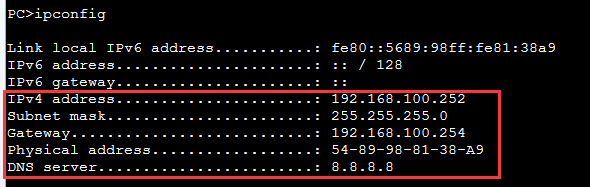
//LSW1-1的配置
//配置OSPF(啟動路由功能)
<Huawei>system-view
[Huawei]router id 2.2.2.2
[Huawei]ospf
[Huawei-ospf-1]area 0
[Huawei-ospf-1-area-0.0.0.0]network 8.8.8.0 0.0.0.255
[Huawei-ospf-1-area-0.0.0.0]network 10.1.1.0 0.0.0.255
[Huawei-ospf-1-area-0.0.0.0]network 192.168.1.0 0.0.0.255
[Huawei-ospf-1-area-0.0.0.0]q
[Huawei]vlan batch 2 7 8
[Huawei]int Vlanif 2
[Huawei-Vlanif2]ip address 10.1.1.2 24
[Huawei-Vlanif2]q
[Huawei]int vlanif 7
[Huawei-Vlanif7]ip address 192.168.1.254 24
[Huawei-Vlanif7]q
[Huawei]int Vlanif 8
[Huawei-Vlanif8]ip address 8.8.8.254 24
//使能GVRP
[Huawei]gvrp
[Huawei]int g0/0/1
[Huawei-GigabitEthernet0/0/1]gvrp
[Huawei]int g0/0/1
[Huawei-GigabitEthernet0/0/1]q
[Huawei]int g0/0/2
//因為g0/0/2接口還沒封裝為trunk,所以這裏還要封裝一下
[Huawei-GigabitEthernet0/0/2]port link-type trunk
[Huawei-GigabitEthernet0/0/2]port trunk allow-pass vlanall
[Huawei-GigabitEthernet0/0/2]gvrp
·配置GVRP(GARP VLANRegistration Protocol, GARP(Generic Attribute Registration Protocol通用屬性註冊協議))
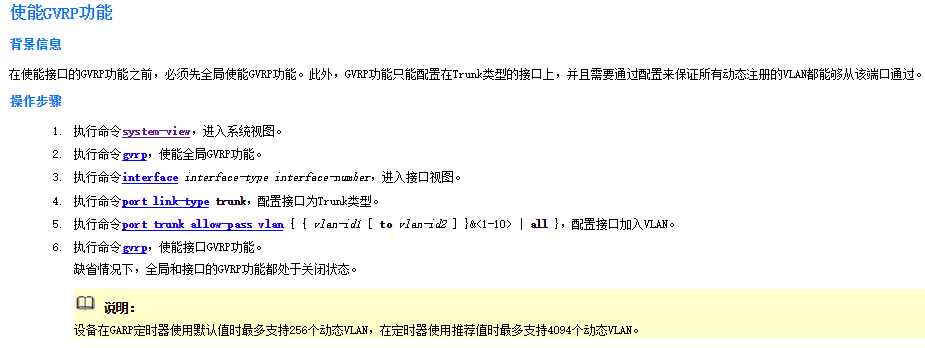
使用display gvrp summary(以LSW3-1三層交換機為例)
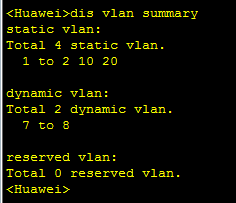
·三層交換機配置DHCP
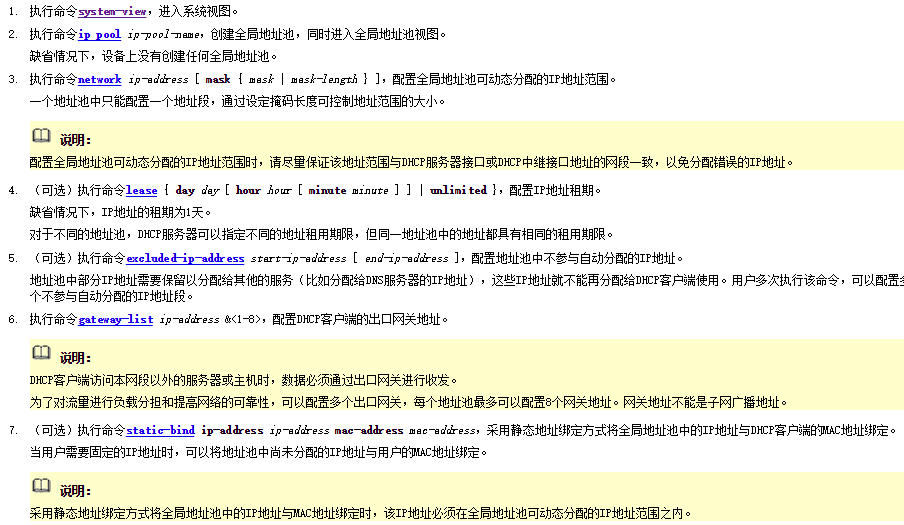
配置OSPF(舉例)
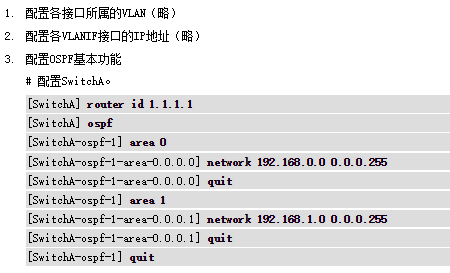
【問題及解決方法】
問題:華為三層交換機為何無法配置IP地址

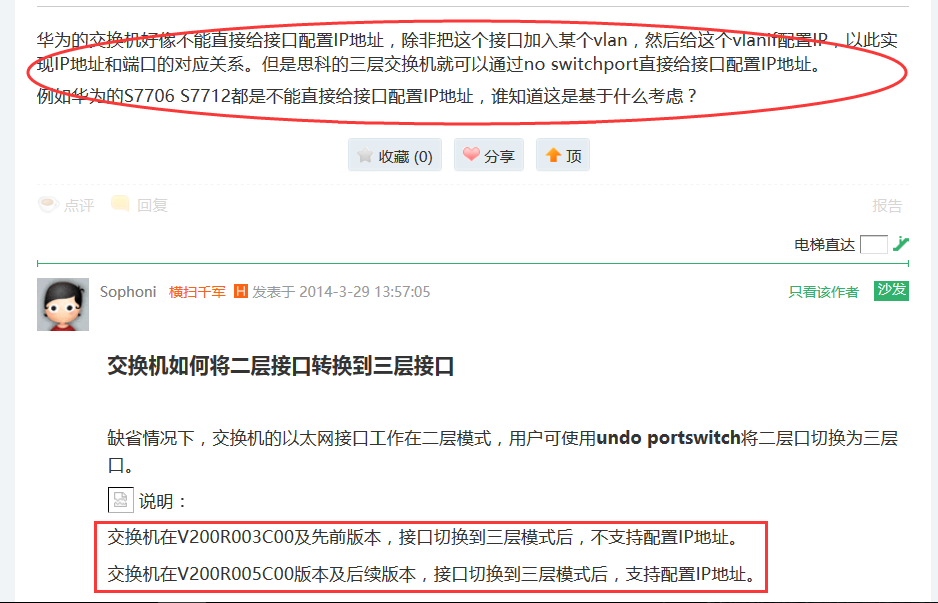
經檢查的確是版本過低

!所以這裏我們采用路由器來代替交換機(具體型號自行決定,如AR3260)
問題:如何刪除已經配置IP地址的vlan(比如vlan 10)
1、 先刪除相對應的vlanif接口:undovlanif 10
2、 再刪除相應的vlan :undo vlan 10
問題:如圖,已知路由器的物理端口(g0/0/0)配有兩個虛擬接口(g0/0/0.1和g0/0/0.2),並且路由器中有兩個dhcp地址池(其網關分別對應兩個虛擬接口),如果PC1采用dhcp來獲取地址,那麽將會獲得哪個地址池的地址?還有,如何才能獲取我們想要地址段的地址?
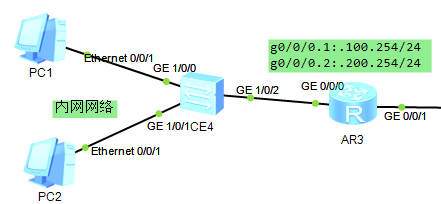
CE6800交換機要退到用戶模式方可使配置信息生效!!為何?
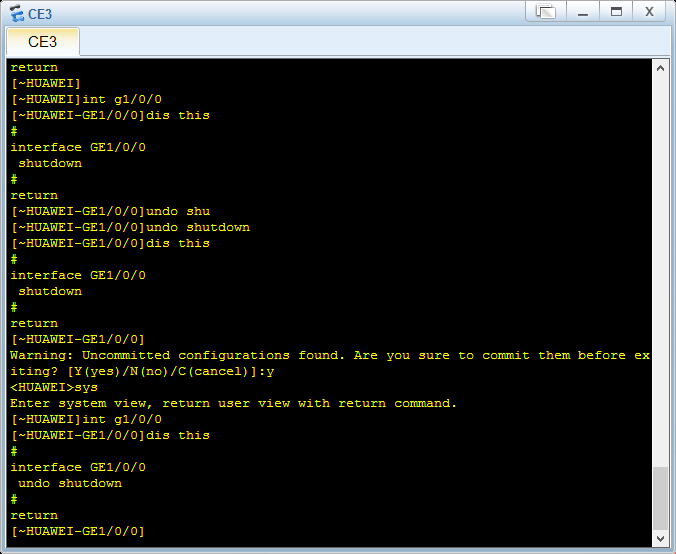
估計是自定義設備的緣故。
問題:無法在三層交換機(S5700)物理接口上配置IP地址(物理接口已經是三層接口)
解決方法:需要在交換機中創建虛擬接口vlan ,然後將物理接口接入到指定vlan號中。
問題:交換機沒有進行數據包的轉發(交換機直連的兩臺主機無法通信)
解決方法:需要開啟交換機的端口(在端口執行undo shutdown,因為交換機端口默認關閉)。
問題:三層交換機(S5700)無法設置接口連接類型(access/trunk)
解決方法:檢查接口是否開啟了三層功能,嘗試著關閉三層接口模式(執行portswitch命令再進行設置接口類型)
問題:三層交換機虛擬接口為何無法啟用

解決方法:要設置物理接口的接入的vlan號或者是trunk
命令:
[LSW3]int g0/0/1
[LSW3-GigabitEthernet0/0/1]port link-typetrunk
[LSW3-GigabitEthernet0/0/1]porttrunk allow-pass vlan all
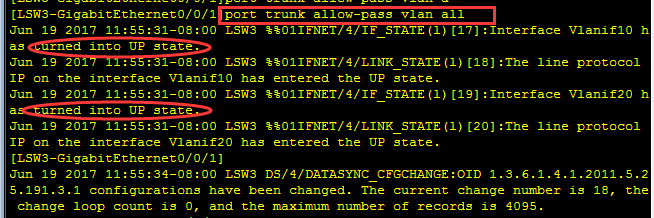

問題:主機ping不同網關交換機(網關為vlanif口,見下圖)
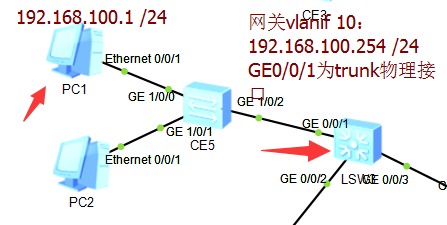
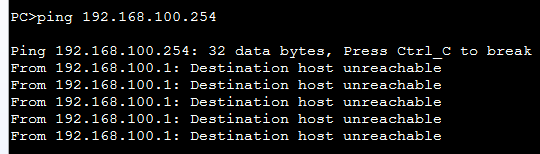
解決方法:在中間的二層交換機配置vlan信息(比如將主機PC1劃入vlan 10,)GE1/0/2端口配置為trunk口。
命令:
[~CE5]vlan 10
[~CE5]intg1/0/0
[~CE5-GE1/0/0]port link-type access
[~CE5-GE1/0/0]port default vlan 10
[~CE5-GE1/0/1]intg1/0/2
[~CE5-GE1/0/2]port link-type trunk
[~CE5-GE1/0/2]port trunk allow-pass vlan all
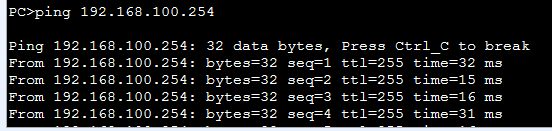
問題:如下圖,vlan10主機可以ping通網關,vlan20 兩臺主機都不行,但是vlan20兩臺主機之間卻是互相ping得通。為什麽vlan20無法與網關和其他vlan通信?
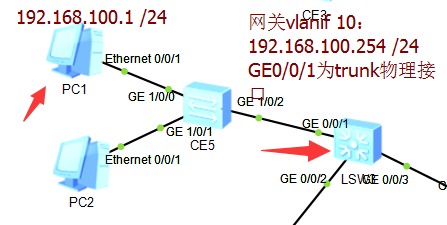
解決思路:其實這裏陷入了一個思維慣性,首先vlan20的兩臺主機的網關地址和vlan10的網關地址是配置在三層交換機(LSW3)上同一個vlanif接口的(因為S5700三層交換機沒辦法直接在物理接口上直接配置IP地址,undo portswitch也不行,所以會創建一個vlan虛擬接口來充當網關),但是vlanif是對應我們設置的vlan號的,比如我這裏的網關虛擬接口vlanif是vlanif 10(也就是192.168.100.254/24),那麽網關虛擬接口就是屬於vlan 10的(只能接收打上vlan 10標簽的數據包),所以vlan 20的數據到達網關路由器時,網關虛擬接口vlanif 10是接收不到的(無法識別帶vlan 20標簽的數據包)。
解決方法:在三層交換機中創建vlan20並且創建vlanif 20同時配置地址192.168.200.254/24作為vlan 20的新網關地址,修改vlan 20的兩臺主機IP為192.168.200.0/24網段(比如192.168.200.1和192.168.200.2)修改兩臺主機的網關地址為vlanif 20的地址(192.168.200.254/24)。(如果你想問,既然有可以接受vlan20標簽的vlanif20接口了,那vlan20的兩臺主機不修改網關地址可不可以,我可以很明確告訴你,是不可以的,為什麽呢?你可以想一想。)
問題:(見下圖)在配置全局DHCP時,需要到網關接口開啟全局DHCP模式,這裏網關我們使用的是vlanif 10,那麽我們是要在數據進來的物理接口GE0/0/1還是在vlanif 10虛擬接口上開啟全局DHCP
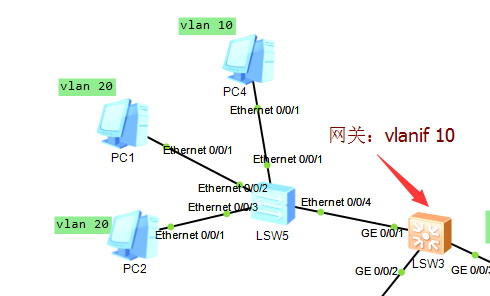
答案:應該是要在vlanif 10上配置,而且你會發現其實GE0/0/1根本就開啟不了全局DHCP。
問題:trunk口如何改回access口
解決方法:如果執行port link-type access無法成功的話,那麽你要看一下接口配置
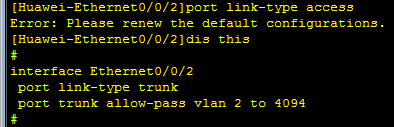
根據上面顯示信息,這裏執行:
undo port trunk allow-pass vlan all
port trunk allow-pass vlan 1
【註意事項】
·在eNSP實驗環境中,出於方便,二層交換采用S3700,三層交換機采用S5700
·如果采用AR3260路由器·,有一個路由器·是要加一個版塊的
·在實際的項目中,我們在配置之前要做一些備份及準備工作,比如當我們用遠程設備軟件(SecureCRT等)鏈接上交換設備之後,本著可恢復的原則,要對原設備的配置做一個備份,配置之後也要保存並且備份配置信息。
·在一些自定義設備中,需要手動啟動端口(CE6800設備)(物理接上電並不代表著端口功能開啟,需要undo shutdown最後養成一個進入配置接口就先啟動接口的習慣)
·CE6800交換機不支持GVRP功能,S5700可以。
本文出自 “百家菜” 博客,請務必保留此出處http://powersource.blog.51cto.com/11364294/1941010
快速熟悉網絡搭建的流程
